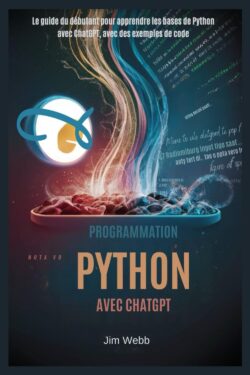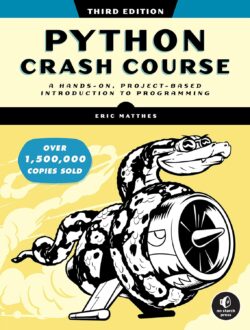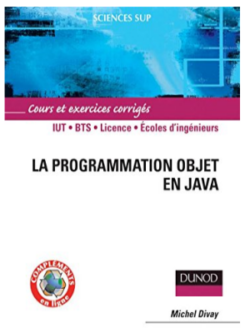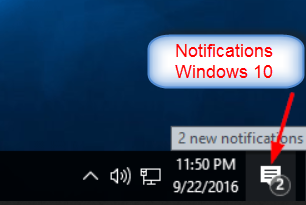
Le Centre de notification de Windows 10 recueille des notifications de Windows et d'autres applications, en les affichant dans une seule barre latérale pop-up que vous pouvez accéder depuis la barre des tâches du système Windows, comme par exemple WI-FI et Bluetooth, réglage des heures de silence ou passage au mode tablette...
Le Centre de notification est pratique pour voir toutes les notifications récentes que vous avez manquées, car elles vont simplement attendre dans le Centre d'action jusqu'à ce que vous les visualisiez. C'est une nouvelle fonctionnalité préférée pour de nombreux utilisateurs de Windows 10, dotés de fonctionnalités de configuration et de personnalisation solides. Certaines personnes ne le trouvent que peu attrayante. Heureusement, il est facile d'activer ou de désactiver ce truc dans les paramètres systèmes de Windows 10. Si vous désactivez le Centre de notification, vous verrez toujours des notifications pop-up au-dessus de votre barre d'état système. Ils ne seront plus recueillis pour que vous puissiez les voir plus tard.
Comment désactiver le Centre de notification Windows 10 à partir des paramètres de la barre des tâches ?
Vous pouvez désactiver le Centre de notification Windows avec une seule bascule, mais cette bascule est complètement enterrée dans l'interface Windows 10. Appuyez sur la combinaison de touches Windows + I pour afficher la fenêtre Paramètres systèmes de Windows 10, puis cliquez sur Système. Vous pouvez également l'ouvrir depuis le menu Démarrer en cliquant sur "Paramètres".
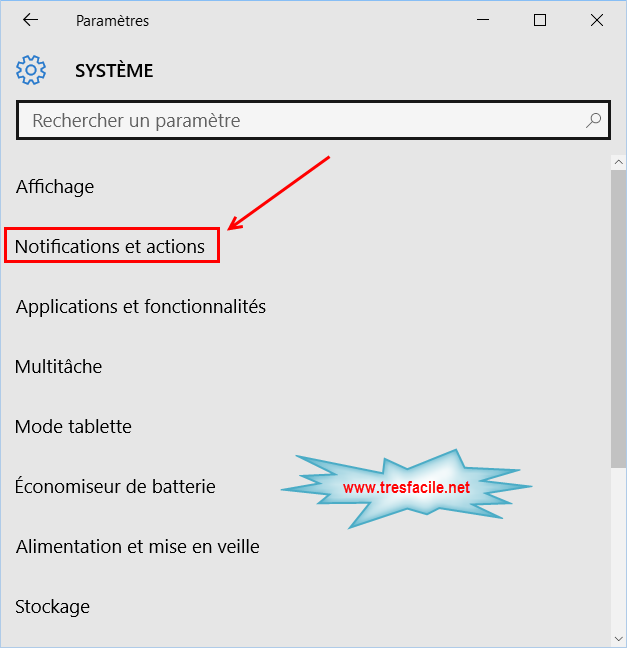
[ad code=3 align=center]
Dans la fenêtre Système, cliquez sur la catégorie "Notifications et actions" sur la gauche. Et puis à droite, cliquez sur "Activer ou désactiver les icônes système".
![]()
Faites défiler jusqu'au bas de la liste des icônes pour voir et choisir ce que que vous souhaiter activer ou désactiver. Du même coup vous pouvez activer ou désactiver les icônes systèmes : Horloge, Volume, Alimentation... en cliquant sur "Activer ou désactiver les icônes systèmes". Fermez ensuite les paramètres Windows et vous avez terminé.
Desormais, vous allez constater la disparition totale des notifications de Windows 10.
Comment désactiver le Centre de notification Windows 10 avec Local Group Policy Editor ?
Si vous utilisez Windows 10 Pro ou Enterprise, vous pouvez également désactiver le Centre de notification Windows 10 en utilisant l'Éditeur de stratégie de groupe local. En procédant de cette façon, la bascule pour l'allumer et l'éteindre est obstruée dans la fenêtre Paramètres. Vous ne pouvez l'activer qu'en modifiant la politique à nouveau. Alors, pourquoi déranger? Honnêtement, la plupart des gens ne le feront pas. Mais la politique de groupe vous donne un moyen de verrouiller un ordinateur pour d'autres utilisateurs. Ainsi, par exemple, vous pouvez désactiver le Centre de notification Windows 10 pour tous les utilisateurs d'un ordinateur, uniquement des utilisateurs ou des groupes spécifiques, ou tous les utilisateurs, sauf les administrateurs. Pourquoi voulez-vous que cela dépend de vous. Nous devrions également mentionner que la politique de groupe est un outil assez puissant, il vaut la peine de prendre un certain temps pour apprendre ce qu'il peut faire. De plus, si vous êtes sur un réseau d'entreprise, faites-en un grand plaisir et vérifiez d'abord avec votre administrateur. Si votre ordinateur de travail fait partie d'un domaine, il est également probable qu'il fasse partie d'une stratégie de groupe de domaine qui remplacera la politique de groupe local, de toute façon. Dans Windows 10 Pro ou Enterprise, cliquez sur Démarrer, tapez gpedit.msc et appuyez sur Entrée. Dans l'Éditeur de stratégie de groupe local, dans le volet de gauche, cliquez sur Configuration et puis utilisateur> Modèles d'administration> Menu Démarrer et Barre des tâches. À droite, cherchez l'élément "Supprimer les notifications et le centre d'action" et double-cliquez dessus.